- Mreža Discovery se neprestano isključuje. Problem može nastati zbog vatrozida i usluge problem.
- Pogledajte korake u članku u nastavku za rješavanje problema Mreža Problemi u vezi s otkrićem.
- Za više vodiča za rješavanje problema, ne ustručavajte se provjeriti naš temeljit Popravi odjeljak.
- The Windows 10 Hub nudi veliki izbor članaka kako bi vam pomogao da što bolje iskoristite svoje PC.

Ovaj softver će održavati vaše upravljačke programe u radu i tako vas štiti od uobičajenih računalnih pogrešaka i kvara hardvera. Provjerite sve svoje upravljačke programe sada u 3 jednostavna koraka:
- Preuzmite DriverFix (provjerena datoteka za preuzimanje).
- Klik Započni skeniranje pronaći sve problematične upravljačke programe.
- Klik Ažurirajte upravljačke programe kako biste dobili nove verzije i izbjegli kvarove sustava.
- DriverFix je preuzeo 0 čitatelji ovog mjeseca.
Network Discovery u Windows 10 omogućuje otkrivanje računala i drugih uređaja na mreži. Da bi se to dogodilo, funkcija Network Discovery mora ostati uključena.
Prema Microsoftu, ovaj se problem može pojaviti ako usluge ovisnosti za Network Discovery ne rade ili ako vaš vatrozid blokira funkciju Network Discovery.
U ovom članku istražujemo nekoliko koraka za rješavanje problema koji će vam pomoći u rješavanju problema Windows 10 Network discovery neće reći uključeno pitanje zauvijek.
Što mogu učiniti ako se Network Discovery nastavi isključiti?
1. Provjerite postavke usluga ovisnosti
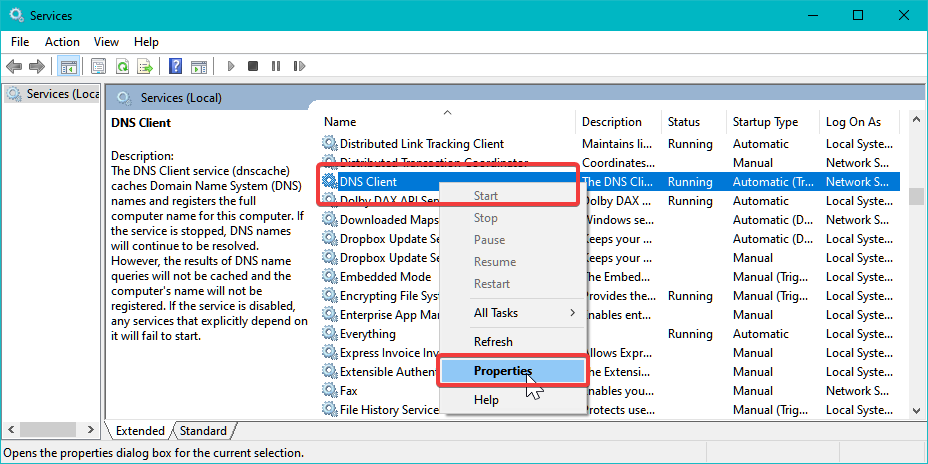
- pritisni Tipka Windows + R.
- Tip usluge.msc i kliknite u redu.
- Potražite i desno i kliknite DNS klijent servis.
- Odaberi Svojstva.
- U Svojstvima provjerite je li Status usluge prikazuje trčanje.
- Ako ne, kliknite na Početak.
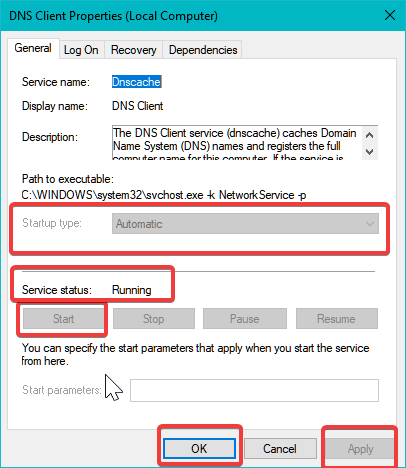
- Također, provjerite Vrsta pokretanja je postavljeno na Automatski.
- Klik Prijavite se i u redu da biste spremili promjene.
- Zatim ponovite korake za sve dolje navedene usluge:
Publikacija resursa za otkrivanje funkcija
SSDP Discovery
Host UPnP uređaja - Obavezno spremite promjenu, a zatim izađite iz prozora Usluge.
Ponovno pokrenite računalo i provjerite ostaje li Network Discovery uključen. Kao što je ranije spomenuto, problemi povezani s Network Discoveryom javljaju se ako jedna od gore navedenih usluga nije pokrenuta. Pokretanje usluga trebalo bi riješiti problem.
2. Ažurirajte svoje Windows upravljačke programe
Problem Windows 10 Network Discovery mogao bi biti povezan s problematičnim upravljačkim programima, ali to možete riješiti na vrijeme na način korištenjem provjerenog programa treće strane s naprednim mogućnostima preuzimanja, instaliranja i popravljanja sustava Windows vozači.
Neke od najčešćih pogrešaka i bugova sustava Windows rezultat su starih ili nekompatibilnih upravljačkih programa. Nedostatak ažuriranog sustava može dovesti do kašnjenja, pogrešaka sustava ili čak BSoD-a.Kako biste izbjegli ove vrste problema, možete koristiti automatski alat koji će pronaći, preuzeti i instalirati pravu verziju upravljačkog programa na vaše Windows računalo u samo nekoliko klikova, a mi toplo preporučujemo DriverFix. Evo kako to učiniti:
- Preuzmite i instalirajte DriverFix.
- Pokrenite aplikaciju.
- Pričekajte da DriverFix otkrije sve vaše neispravne upravljačke programe.
- Softver će vam sada pokazati sve upravljačke programe koji imaju problema, a vi samo trebate odabrati one koje biste željeli popraviti.
- Pričekajte da DriverFix preuzme i instalira najnovije upravljačke programe.
- Ponovno pokrenite svoje računalo kako bi promjene stupile na snagu.

DriverFix
Upravljački programi više neće stvarati probleme ako preuzmete i koristite ovaj moćni softver danas.
Posjetite web stranicu
Odricanje od odgovornosti: ovaj program treba nadograditi s besplatne verzije kako bi se izvršile neke specifične radnje.
3. Provjerite svoje opcije dijeljenja

- Klikni na Mreža ikona na programskoj traci.
- Odaberite svoju trenutnu mrežu i kliknite na Svojstva.
- Pomaknite se prema dolje i provjerite je li on Mrežni profil je postavljeno na Privatna.
- Pritisnite Tipka Windows + I.
- Otvorena Mreža i Internet.
- Kliknite na Centar za mrežu i dijeljenje.
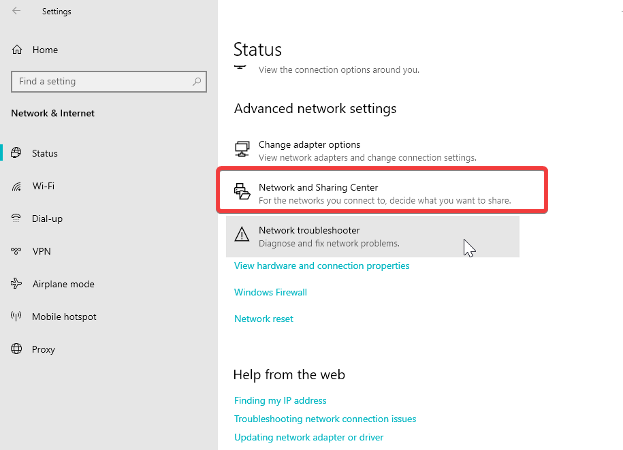
- U lijevom oknu kliknite na Promijenite napredne postavke dijeljenja.
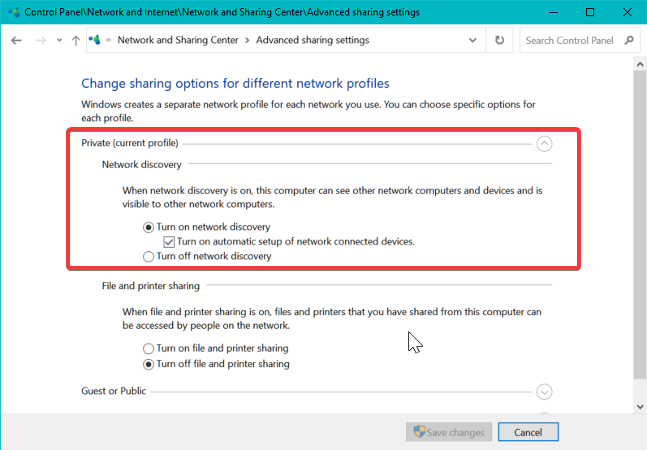
- Pod Network Discovery odaberite Uključite Network Discovery.
- Budi siguran 'Uključite automatsko postavljanje uređaja povezanih s mrežom' okvir je označen.
- Klik Spremi promjene.
Pokušajte ponovno pristupiti mreži i opcijama dijeljenja da vidite je li problem riješen.
4. Dopustite Network Discovery putem vatrozida
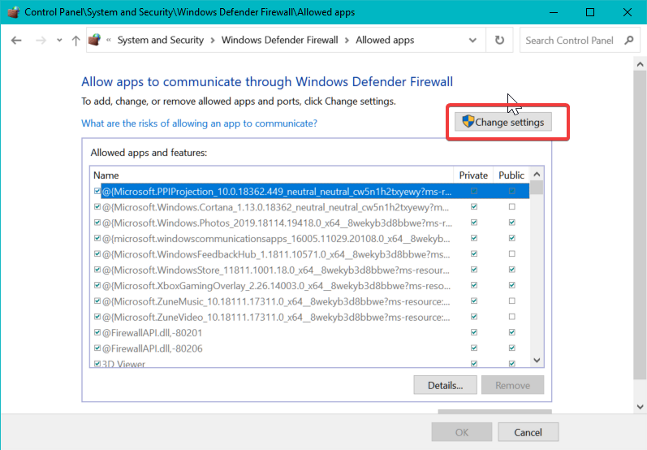
- pritisni Tipka Windows + R.
- Tip kontrolirati i kliknite U REDU.
- Na upravljačkoj ploči idite na Sistem i sigurnost.
- Kliknite na Windows Defender vatrozid.
- U lijevom oknu kliknite na Dopustite aplikaciju ili značajku putem vatrozida Windows Defendera.
- Kliknite na Promijeniti postavke.
- Pomaknite se prema dolje i pronađite Network Discovery.
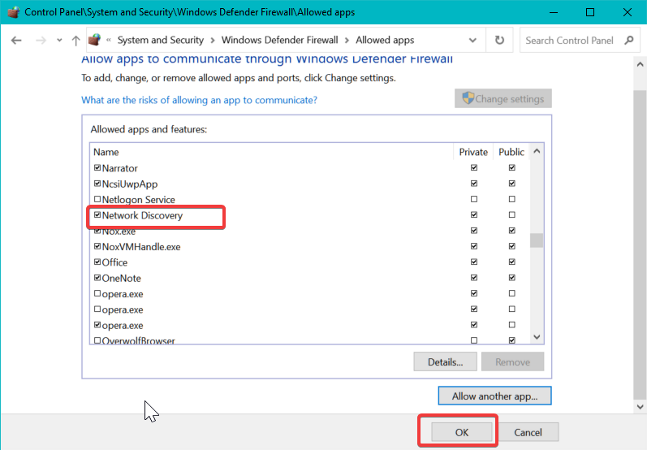
- Označite okvir da biste omogućili Network Discovery.
- Klik u redu da biste spremili promjene.
Kada završite, pokušajte ponovno uključiti Network Discovery da vidite ostaje li uključen. Možda ćete također morati konfigurirati da omogućite Network Discovery na svim vatrozidima treće strane instaliranim na vašem računalu.
5. Pokrenite alat za rješavanje problema s mrežom
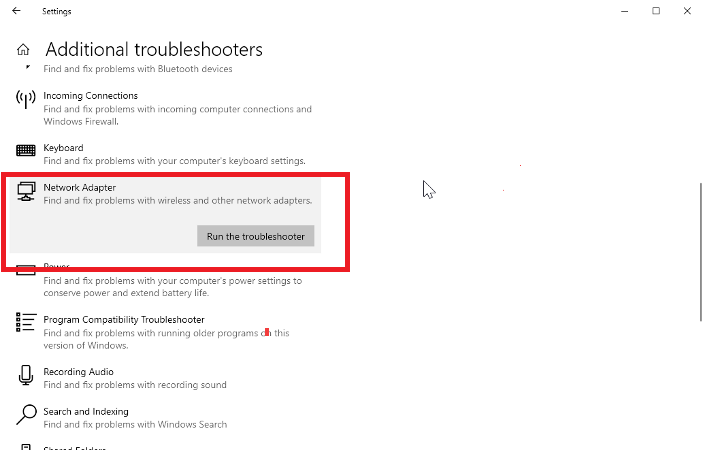
- Pritisnite Tipka Windows + I.
- Otvorena Ažuriranje i sigurnost.
- U lijevom oknu odaberite Rješavanje problema.
- Kliknite na DodatniAlati za rješavanje problema.
- Odaberi Mrežni adapter.
- Klikni na Pokrenite alat za rješavanje problema
- Alat za rješavanje problema s mrežom skenirat će sustav za probleme s mrežom i preporučiti neke popravke.
- Kada završite, pokrenite alat za rješavanje problema za PodijeljenoMape.
6. Poništite mrežne postavke
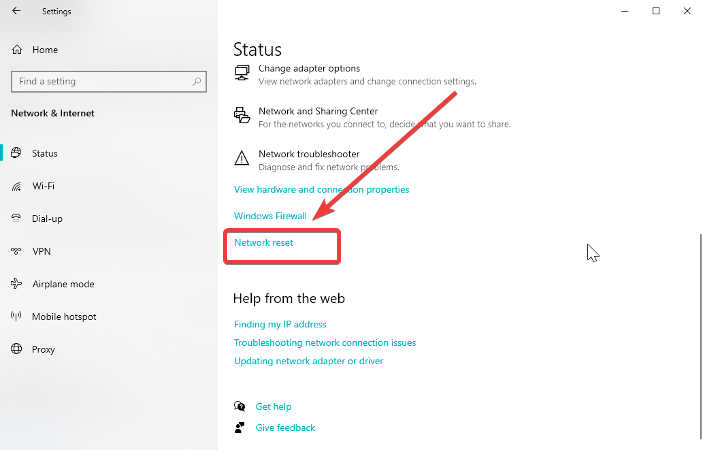
- Kliknite na Početak i odaberite Postavke.
- Ići Mreža iInternet.
- U Status karticu, pomaknite se prema dolje i kliknite na Resetiranje mreže.
- Kliknite na Resetirajte sada.
Time ćete ukloniti, a zatim ponovno instalirati sve vaše mrežne adaptere, a ostale mrežne komponente vratiti na njihove izvorne postavke. Računalo će se ponovno pokrenuti, pa pričekajte da se ponovno pokrene kako biste vidjeli ima li poboljšanja.
The Network Discovery neće ostati uključen problem se obično javlja ako funkcija ovisnosti u uslugama nije pokrenuta. U drugim slučajevima to može biti zbog vatrozida koji blokira vezu.
Slijedite gore navedene korake i u komentarima nam javite koja vam je metoda uspjela.

